Installation Mailman auf Docker
Dies ist der zweite Beitrag über meinen Weg zu einem eigenen Mailinglisten Server auf Basis eines Docker Container. Meine ersten Erkenntnisse hatte ich hier dokumentiert. Die Installation ist an die Original Dokumentation angelehnt hat aber einige persönliche Erweiterungen.
Um den Webzugriff auf den Administrationsbereich für den Beginn erst einmal abzusichern richte in einem neuen Nginx virtual host eine Konfiguration für den späteren Proxy ein der über eine Kennwort geschützt ist
vi /etc/nginx/conf.d/host.conf>
location / {
uwsgi_pass 172.19.199.3:8080;
include uwsgi_params;
uwsgi_read_timeout 300;
auth_basic "Restricted";
auth_basic_user_file /etc/nginx/.htpasswd;
}
location /static {
alias /opt/mailman/web/static;
auth_basic "Restricted";
auth_basic_user_file /etc/nginx/.htpasswd;
}
Das Kennwort für diesen Proxy können wir mit htpasswd erstellen
htpasswd -c /etc/nginx/.htpasswd <yourlistadmin>
Wenn wir jetzt auf die Seite https://
Dann geht es los mit der eigentlichen Installation
cd /opt/
mkdir -p /opt/mailman/core
mkdir -p /opt/mailman/web
git clone https://github.com/maxking/docker-mailman
cd docker-mailman
Docker-Compose ist ein Werkzeug mit dem man Anwendungen auf verschiedene Docker Container verteilen kann so das sie in einen kleinen Docker Netzwerk “zusammenarbeiten”. In dieser Fall ist es so das die wichtigsten Anwendungseinstellungen für Mailman als Umgebungsvariablen gesetzt werden. Diese sind gemäß Doku einzurichten
Zuerst muss docker-compose installiert werden
pip install docker-compose
vi docker-compose.yml
HYPERKITTY_API_KEY=<ein key den ich aus keepassx genommen haben >
SECRET_KEY=<noch ein geheimer key>
SERVE_FROM_DOMAIN=www.yourdomain.de
MAILMAN_ADMIN_USER=postmaster
MAILMAN_ADMIN_EMAIL=postmaster@yourdomain.de
Dann geht es los. Docker-Compose hold sich die notwendigen Images und baut die 3 Container mit dem internen Netzwerk.
docker-compose up -d
Creating network "docker-mailman_mailman" with driver "bridge"
Pulling database (postgres:9.6-alpine)...
9.6-alpine: Pulling from library/postgres
4fe2ade4980c: Pull complete
...
...
e9f65487e6d9: Pull complete
Digest: sha256:5f243ac0a7f3057757da445ff38031e1cd24d016b91fc3bf5e747e7a15547580
Status: Downloaded newer image for postgres:9.6-alpine
Pulling mailman-core (maxking/mailman-core:0.2)...
0.2: Pulling from maxking/mailman-core
81033e7c1d6a: Pull complete
...
...
fafc78d0f4a7: Pull complete
Digest: sha256:bc874d6b48aada777fe8da61ecc1532ea3dae29064f190603ba80299527b62bf
Status: Downloaded newer image for maxking/mailman-core:0.2
Pulling mailman-web (maxking/mailman-web:0.2)...
0.2: Pulling from maxking/mailman-web
911c6d0c7995: Pull complete
...
...
1976ee7ab302: Pull complete
Digest: sha256:c534d7d8bf412ea79988fbf98730f332ba084b5fa19a6510b5d8baef57863469
Status: Downloaded newer image for maxking/mailman-web:0.2
Creating docker-mailman_database_1 ... done
Creating mailman-core ... done
Creating mailman-web ... done
Eigentlich sollte man jetzt mit diesem Befehl auf dem Server “etwas html” bekommen
curl http://172.19.199.3:8000/postorius/lists/
curl: (7) Failed to connect to 172.19.199.3 port 8000: Keine Route zum Zielrechner
Mit “docker ps” kann man sehen welche Container laufen. Wie man sieht fehlt hier einer.
docker ps
CONTAINER ID IMAGE COMMAND CREATED STATUS PORTS NAMES
67b5ae7fcb64 postgres:9.6-alpine "docker-entrypoint.s…" About a minute ago Up About a minute 5432/tcp docker-mailman_database_1
Im Logfile habe ich diese Zeile gefunden die auf ein Zugriffsrechteproblem hinweist.
mkdir: can't create directory '/opt/mailman-web-data/logs/': Permission denied
Warum das so ist habe ich nicht verstanden aber nach einem Wechsel des Owner ging es dann
ls -ls /opt/mailman/
insgesamt 12K
4,0K drwxr-xr-x 2 root root 4,0K Sep 15 10:33 core
4,0K drwx------ 19 952038 951968 4,0K Sep 15 10:24 database
4,0K drwxr-xr-x 2 root root 4,0K Sep 15 10:33 web
chown 951968:951968 web -R
chown 951968:951968 core -R
docker ps
CONTAINER ID IMAGE COMMAND CREATED STATUS PORTS NAMES
e7f531a065d0 maxking/mailman-web:0.2 "docker-entrypoint.s…" 16 minutes ago Up 7 seconds 8000/tcp, 8080/tcp mailman-web
b48b8757512e maxking/mailman-core:0.2 "docker-entrypoint.s…" 16 minutes ago Up 8 seconds 8001/tcp, 8024/tcp mailman-core
67b5ae7fcb64 postgres:9.6-alpine "docker-entrypoint.s…" 16 minutes ago Up 16 minutes 5432/tcp docker-mailman_database_1
dann liefert auch dieser Befehl html zurück
curl http://172.19.199.3:8000/postorius/lists/
Ich musste dann noch etwas länger mit dem statischen Alias in der Nginx Konfiguration kämpfen aber das lag an meinen Standardeinstellungen die ich für meine Webserver im allgemeinen einrichte.
Dann bekam ich endlich die richtig formatierte Startseite.
Anbindung Postfix zu Mailman
Die Anbindung des Docker Containers an Postfix geschieht in zwei Richtungen, von “Innen” nach “Außen” und umgekehrt.
Da ich in meinem Fall einen konfigurierten Postfix Server habe der schon Mails für andere Domainen außerhalb von Mailman empfängt bin ich mit der Standardkonfiguration nicht erfolgreich gewesen. Es wurden dann nämlich alle alte Adressen als unbekannt abgewiesen.
Mit folgenden Änderungen war ich dann am Ende erfolgreich
vi /etc/postfix/main.cf
mydestination = ........, yourserver.de
mynetworks ...... 172.19.199.3
recipient_delimiter = +
unknown_local_recipient_reject_code = 550
owner_request_special = no
transport_maps = regexp:/opt/mailman/core/var/data/postfix_lmtp
local_recipient_maps = proxy:unix:passwd.byname $alias_maps regexp:/opt/mailman/core/var/data/postfix_lmtp
relay_domains = regexp:/opt/mailman/core/var/data/postfix_domains $mydestination
/etc/init.d/postfix reload
Auf die relay_domains kann man vermutlich erst einmal verzichten wenn man nicht dynamisch durch Endbenutzer neue Domainen anlegen möchte.
Anbindung Mailman zu Postfix
Damit das Mailman-Core im Container auch jemanden hat bei dem er Nachrichten abliefern kann konnte ich die Standardeinstellungen der Doku verwenden.
vi /opt/mailman/core/mailman-extra.cfg
[mta]
incoming: mailman.mta.postfix.LMTP
outgoing: mailman.mta.deliver.deliver
lmtp_host: 172.19.199.2
lmtp_port: 8024
smtp_host: 172.19.199.1
smtp_port: 25
configuration: /etc/postfix-mailman.cfg
Auch diese Datei braucht den richtigen Owner sonst knallt es später
chown 952068:952068 /opt/mailman/core/mailman-extra.cfg
Damit die Weboberfläche auch Mails versenden kann sind diese Änderungen notwendig:
vi settings_local.py
USE_SSL = False
EMAIL_BACKEND = 'django.core.mail.backends.smtp.EmailBackend'
EMAIL_HOST = '172.19.199.1'
EMAIL_PORT = 25
DEFAULT_FROM_EMAIL = "lists@yourserver.de"
SERVER_EMAIL = "postmaster@yourserver.de"
Dazu kam noch das Bekanntgeben der neuen Netzwerkadresse und Mail Domaine im Host Postfix
vi /etc/postfix/main.cf
mydestination = ........, yourserver.de
mynetworks ...... 172.19.199.3
/etc/init.d/postfix reload
Dann kann man sich über die Weboberfläche ein Passwordreset des “postmaster” durchführen und nachdem man die Mailadresse bestätigt hat bekommt man die Admin Oberfläche.
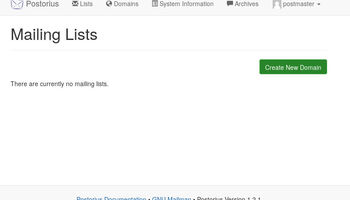
Als erstes richten wir eine neue Maildomaine ein:
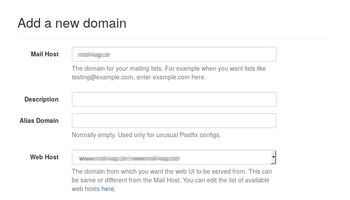
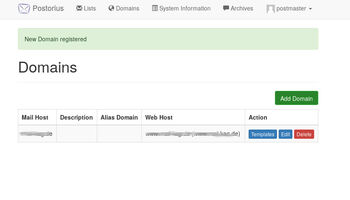
Und dann unsere erste Maillingliste
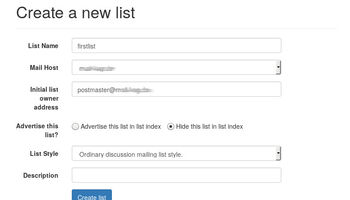
und können uns dann direkt bei der Liste anmelden
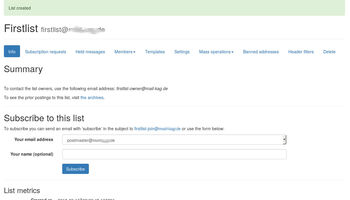
im Hintergrund hat jetzt Mailman zwei Konfigurationsdateien für den Postfix angepasst
more /opt/mailman/core/var/data/postfix_domains
# AUTOMATICALLY GENERATED BY MAILMAN ON 2018-09-16 08:26:45
#
# This file is generated by Mailman, and is kept in sync with the binary hash
# file. YOU SHOULD NOT MANUALLY EDIT THIS FILE unless you know what you're
# doing, and can keep the two files properly in sync. If you screw it up,
# you're on your own.
/^yourserver\.de$/ yourserver.de
more /opt/mailman/core/var/data/postfix_lmtp
# AUTOMATICALLY GENERATED BY MAILMAN ON 2018-09-16 08:26:45
# This file is generated by Mailman, and is kept in sync with the binary hash
# file. YOU SHOULD NOT MANUALLY EDIT THIS FILE unless you know what you're
# doing, and can keep the two files properly in sync. If you screw it up,
# you're on your own.
# Aliases which are visible only in the @yourserver.de domain.
/^firstlist@yourserver\.de$/ lmtp:[172.19.199.2]:8024
/^firstlist-bounces(\+.*)?@yourserver\.de$/ lmtp:[172.19.199.2]:8024
/^firstlist-confirm(\+.*)?@yourserver\.de$/ lmtp:[172.19.199.2]:8024
/^firstlist-join@yourserver\.de$/ lmtp:[172.19.199.2]:8024
/^firstlist-leave@yourserver\.de$/ lmtp:[172.19.199.2]:8024
/^firstlist-owner@yourserver\.de$/ lmtp:[172.19.199.2]:8024
/^firstlist-request@yourserver\.de$/ lmtp:[172.19.199.2]:8024
/^firstlist-subscribe@yourserver\.de$/ lmtp:[172.19.199.2]:8024
/^firstlist-unsubscribe@yourserver\.de$/ lmtp:[172.19.199.2]:8024
Freischaltung in Rspamd
Da ich hier rspamd verwende wurde der Docker Mailversand zu Beginn enorm verzögert. Eine Freischaltung der IP Adresse hat dann geholfen
vi /etc/rspamd/local.d/ip.map
172.19.199.2
Danach konnte ich dann schön die ersten Diskussionen starten.